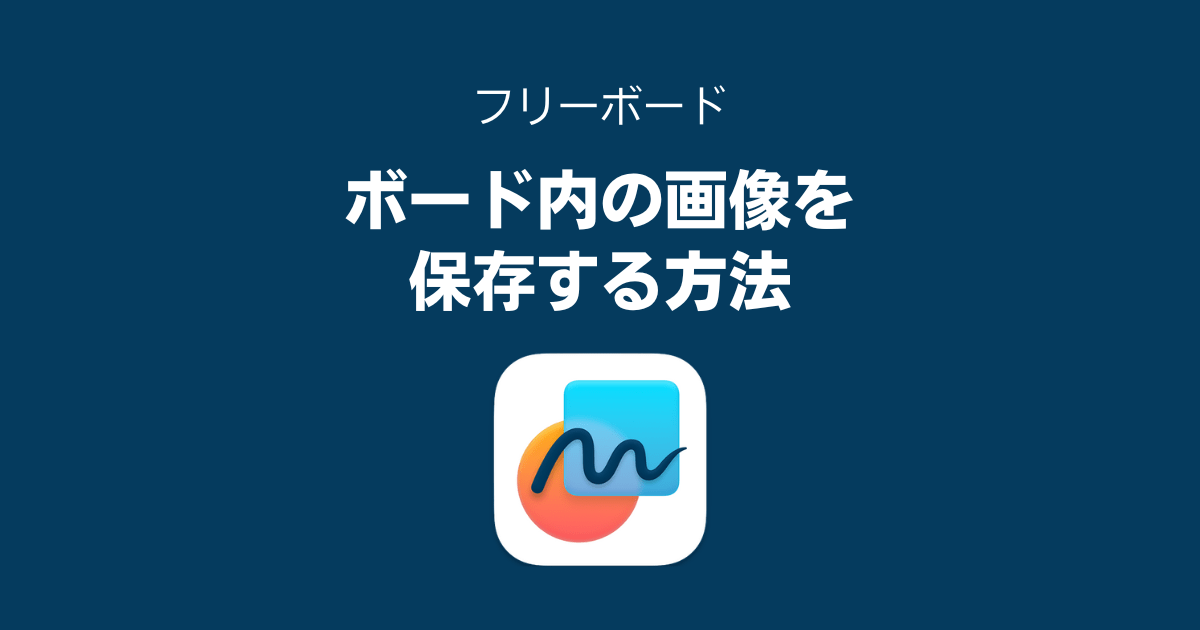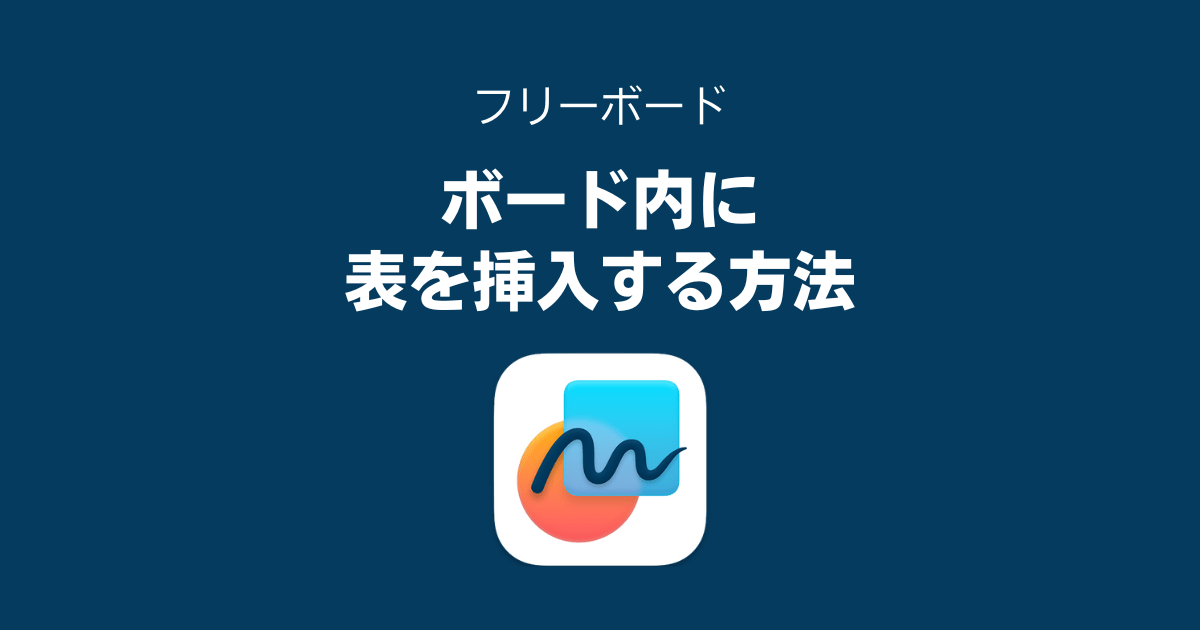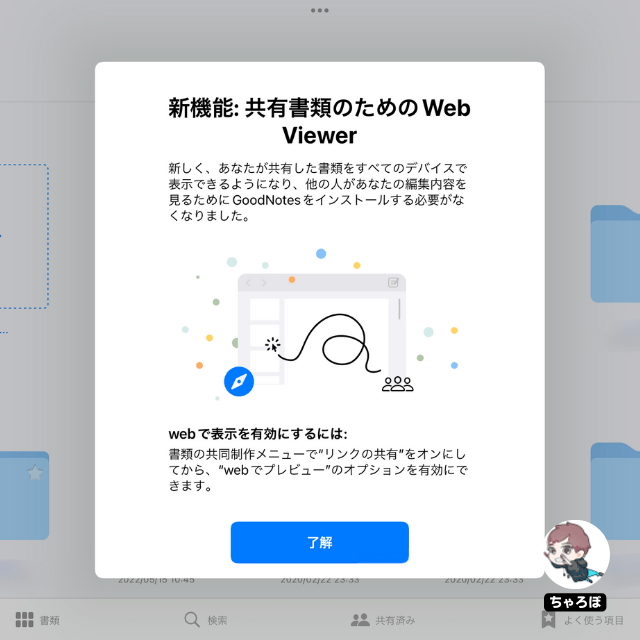
 ちゃろぼ
ちゃろぼ「Web Viewer」というのは、GoodNotes 5アプリで作ったノートを、GoodNotesではなくブラウザで開ける機能です。GoodNotesアプリをインストールしていない別の人にノートを共有したいときに便利ですよ!
こんな方向き
- GoodNotes 5で作ったノートを、GoodNotesを持っていない人でも見れるように共有したい
この記事を読むと
- GoodNotes 5で作ったアイデアやメモの共有URLを共有して、GoodNotesが無くても見てもらえる
LINEやメールでの共有と相性が良い
目次
Web Viewerでノートを共有する4ステップ
GoodNotesを持っていない人への共有用
Web ViewerでノートURLを発行する手順
- アプリ左上のアイコンから「リンクを共有」をタップする
- 「共有可能なリンクを入手」「webでプレビュー」をONにする
- 「リンクを送信」からURLを発行し、コピーする
- SafariなどのブラウザでURLを開く
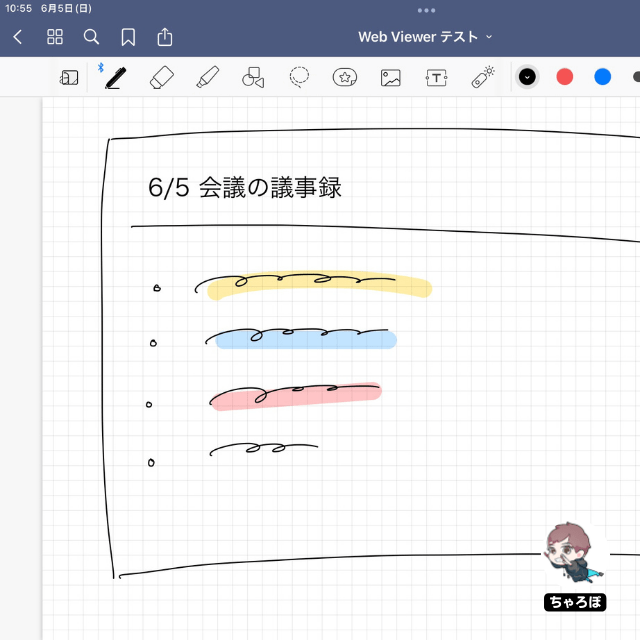
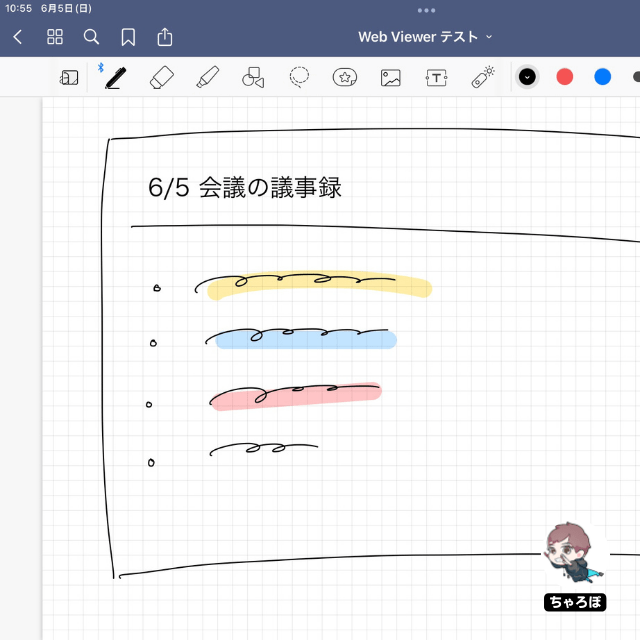



今回はこちらのノートを例に、GoodNotesアプリを持っていない人でも見れる共有リンクを発行していこうと思います。
① アプリ左上のアイコンから「リンクを共有」をタップする
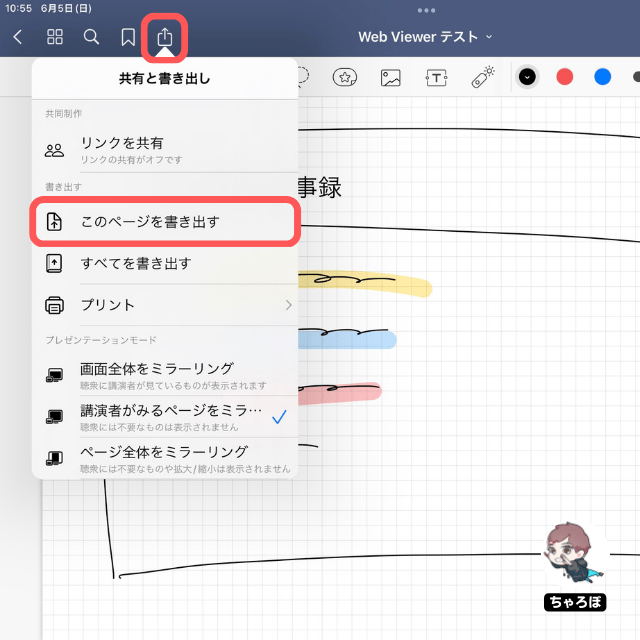
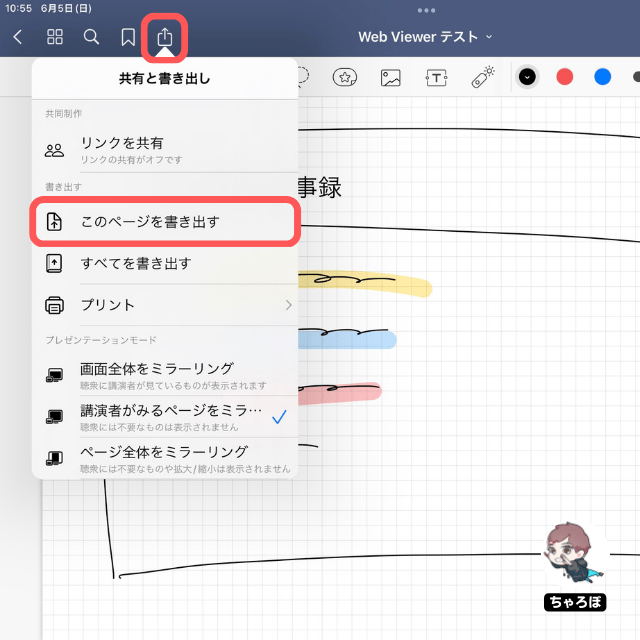



これから共有したいノートを開いた状態で、アプリ左上のアイコン、「リンクを共有」と、順にアップしてください。
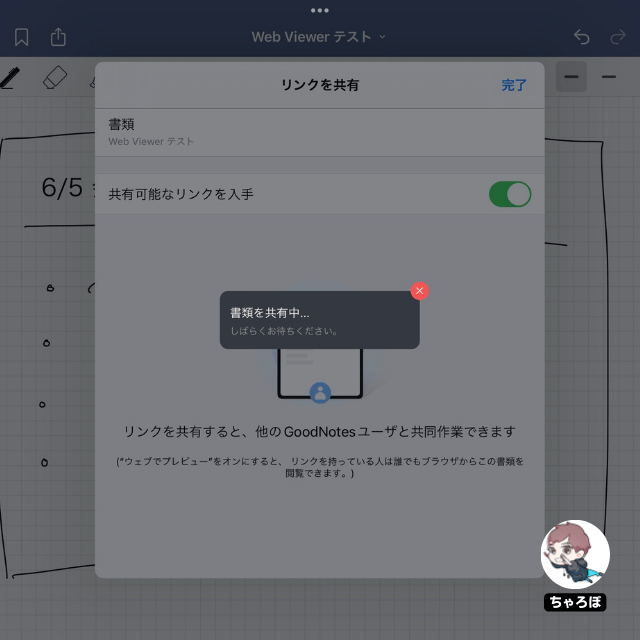
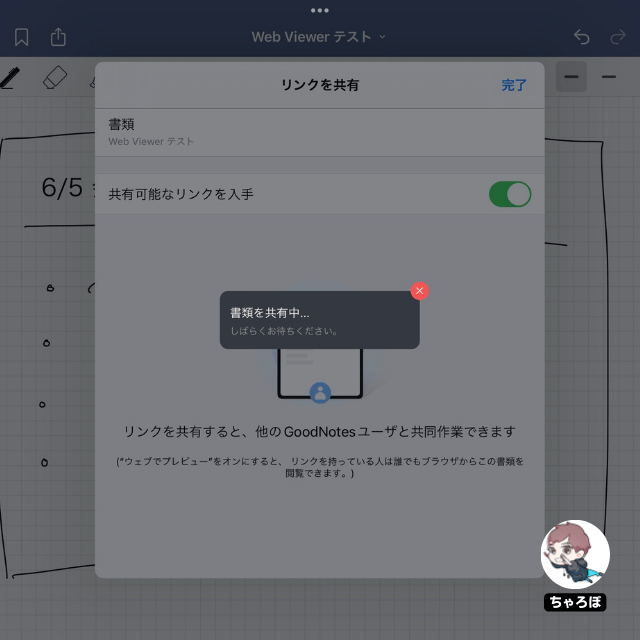



「リンクを共有」をタップしてから、アプリ側の準備ができるまで少し待ちましょう。
② 「共有可能なリンクを入手」「webでプレビュー」をONにする
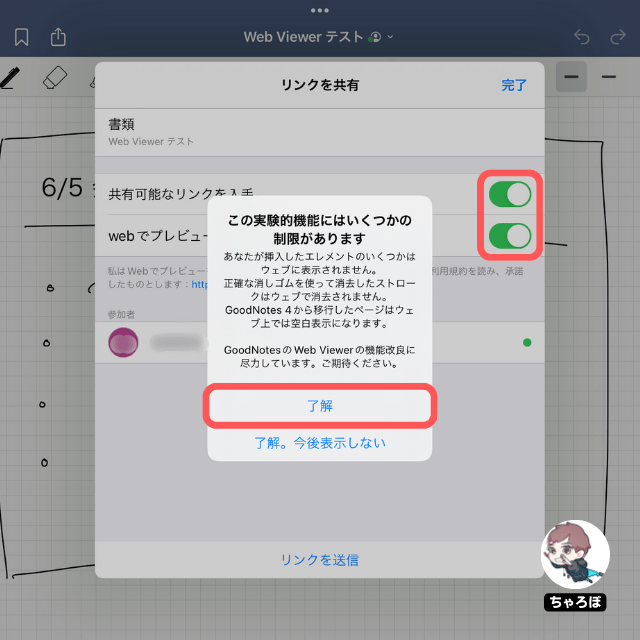
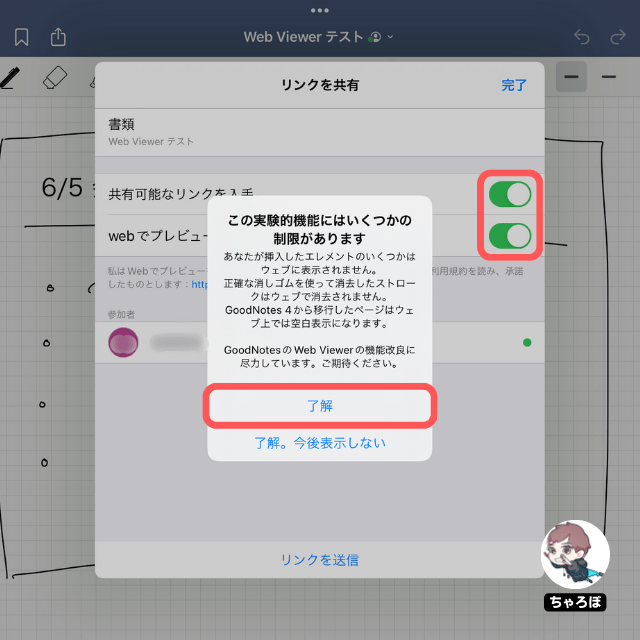



下記の項目をタップして「ON」にします。
「ON」にする2つの項目
- 共有可能なリンクを入手
- webでプレビュー
③ 「リンクを送信」からURLを発行し、コピーする



前の②までで、Web ViewerでURL共有する準備ができているので、「リンクを送信」をタップします。そして、出てきた画面で「コピー」をタップしてください。
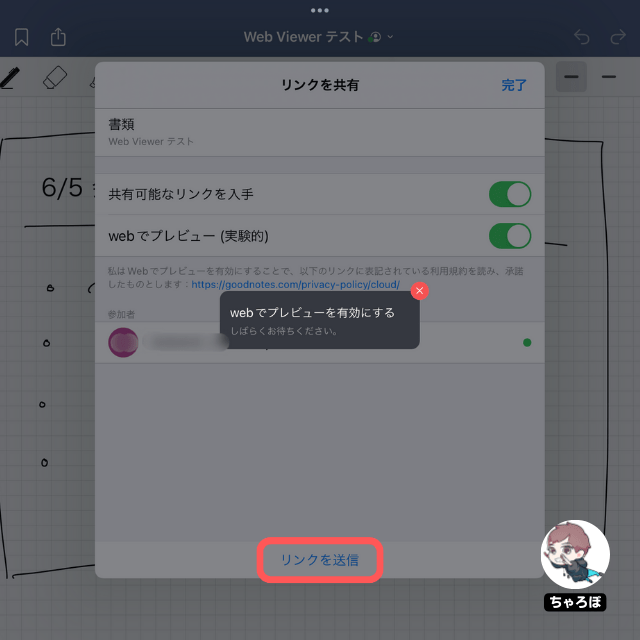
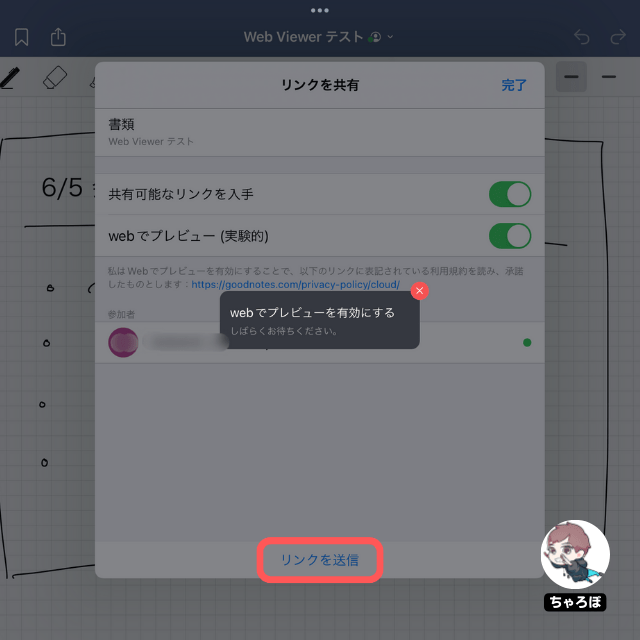
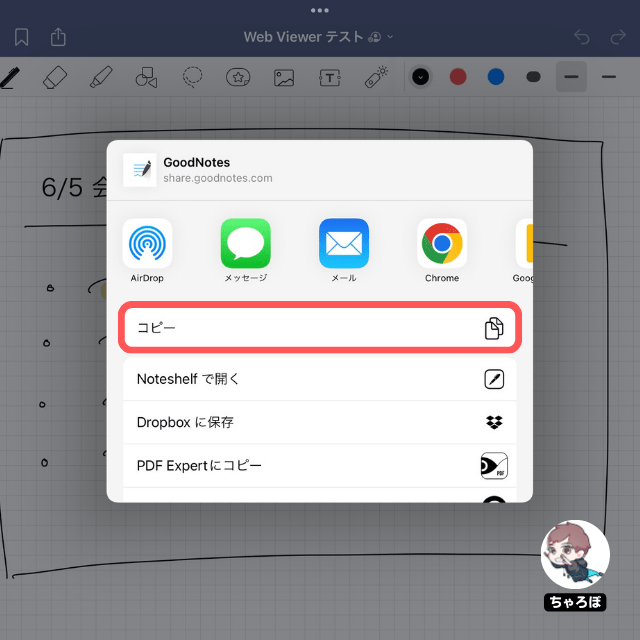
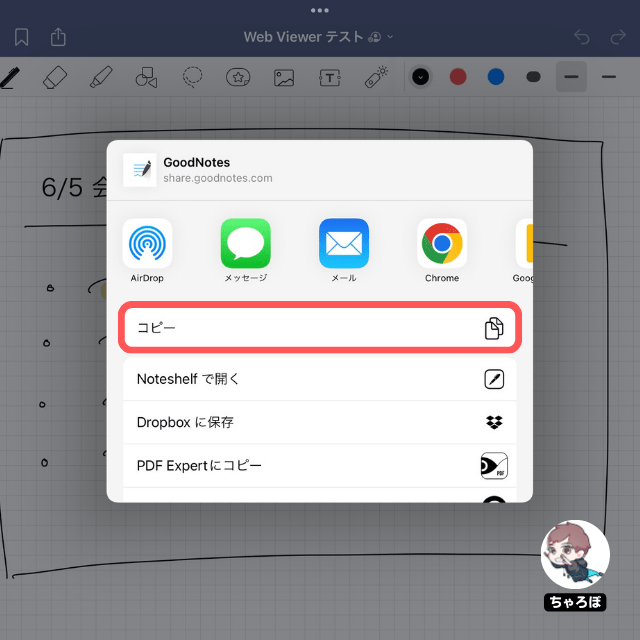
④ SafariなどのブラウザでURLを開く
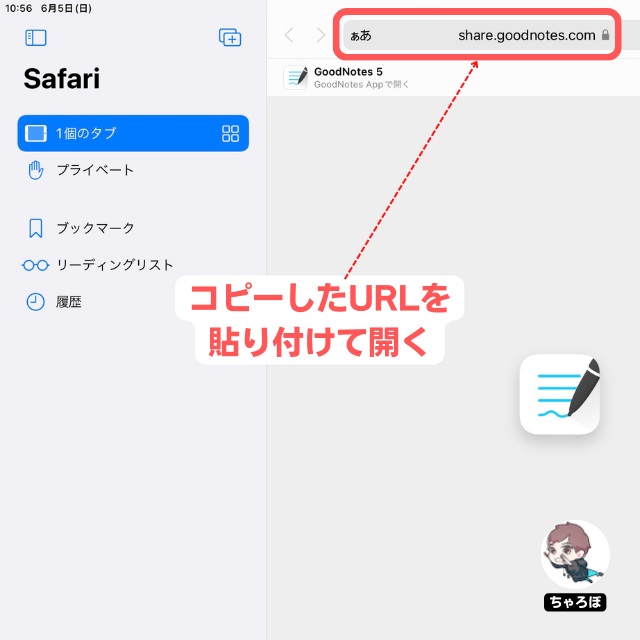
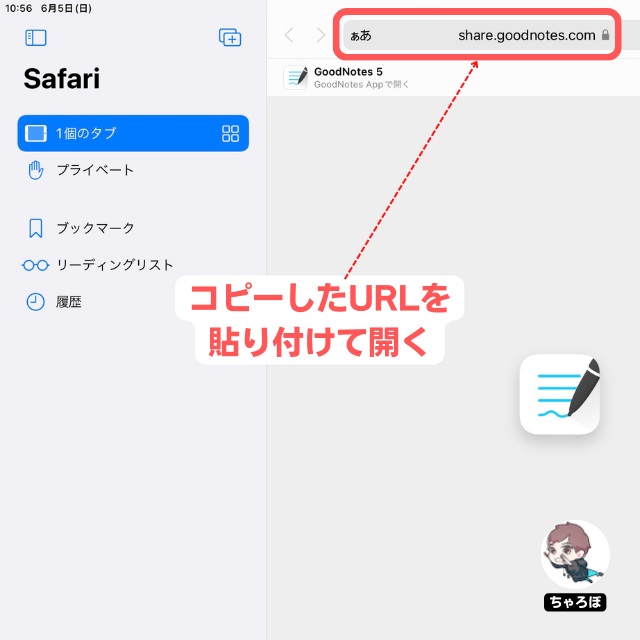



③でコピーしたWeb Viewer用のURLをブラウザで開きます。
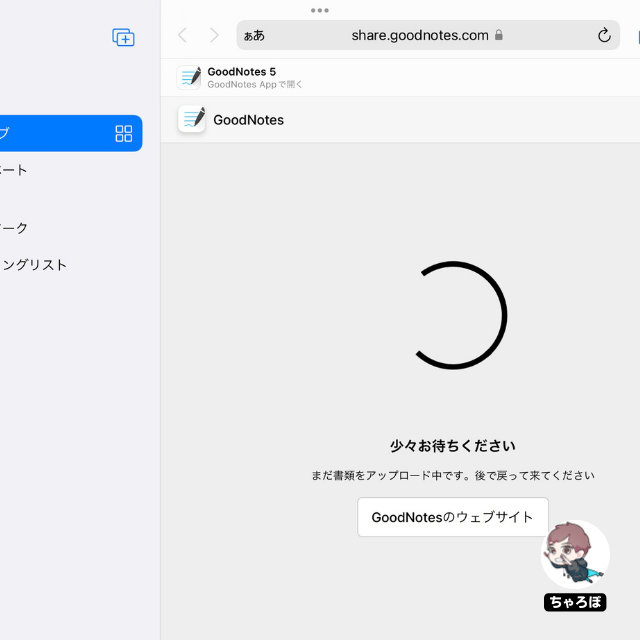
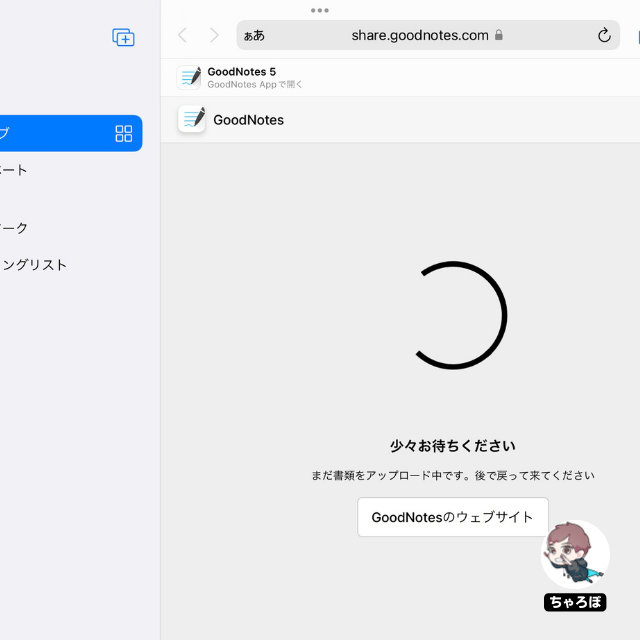
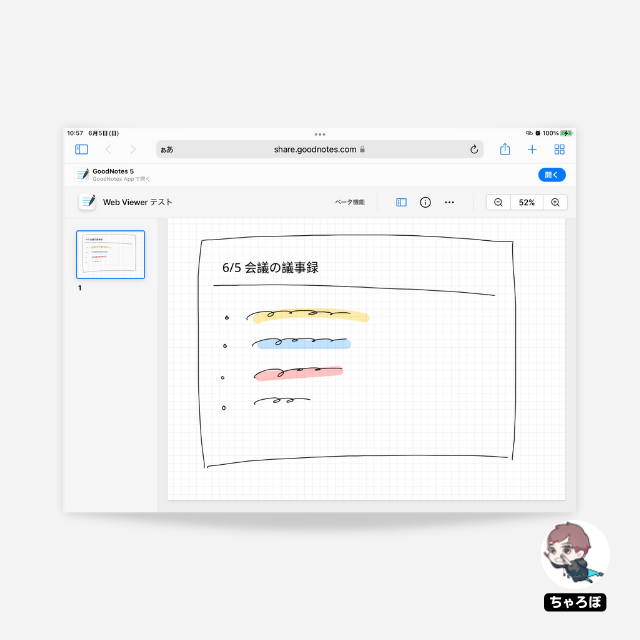
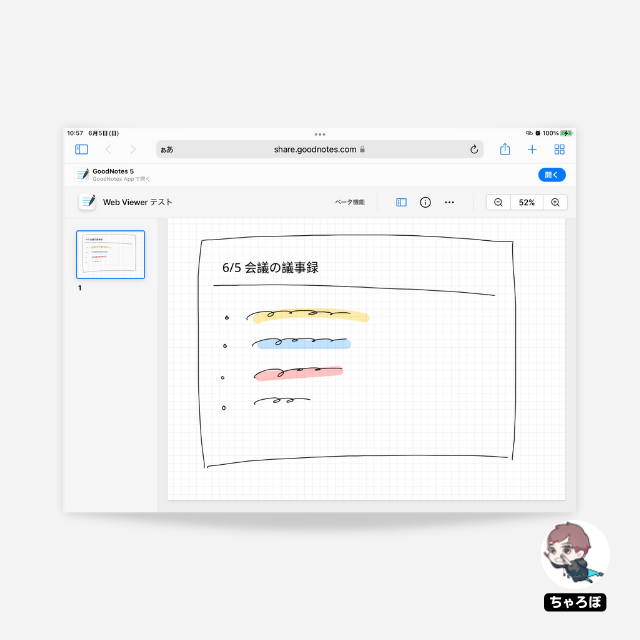
そのままGoodNotes 5でプレゼンモードを使う方法もある



Web Viewer機能が備わる前までは、その場にいる人に共有するには「プレゼンテーションモード」という機能もありました。会議での使用に向いており、プロジェクターに投影する方法です。
あわせて読みたい




Goodnotes 6の手書きノートでプレゼンする方法 (GoodNotes 5対応)
Goodnotes(Goodnotes 6、GoodNotes 5)で手書きでプレゼン資料を作り、プレゼンテーションに活用する方法をご紹介します。 【 プレゼン資料を手描きで作る前に確認してお…